win7怎么删除电脑密码 win7系统如何取消电脑开机密码设置
更新时间:2023-11-02 11:00:46作者:yang
win7怎么删除电脑密码,在如今数字化的时代,电脑已经成为了我们生活中不可或缺的一部分,随着电脑使用的普及,我们也不可避免地面临着各种安全问题。其中之一就是电脑密码的设置与取消。尤其对于使用Win7系统的用户来说,了解如何删除电脑密码以及取消开机密码设置,将成为提高电脑安全性和使用便捷性的重要一步。本文将介绍Win7系统下如何删除电脑密码以及取消开机密码设置,帮助读者更好地保护个人隐私和提高电脑使用效率。
具体方法:
1.一开始的操作同设置密码时相同,开始-控制面板-用户账户和家庭安全-更改windows密码。
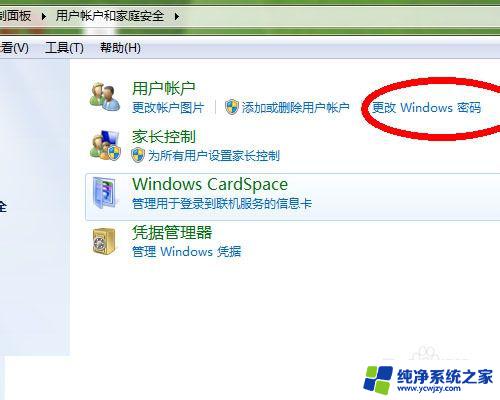
2.点开更改windows密码后,选择删除密码。
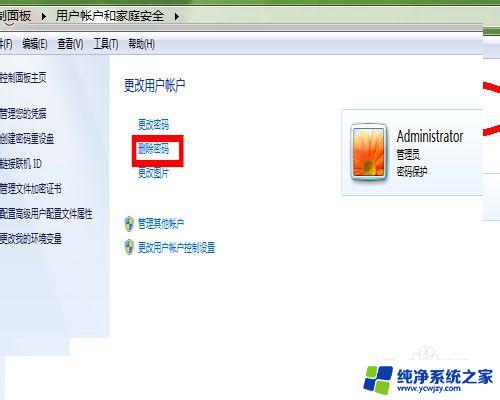
3.输入你的当前密码,点击删除密码。
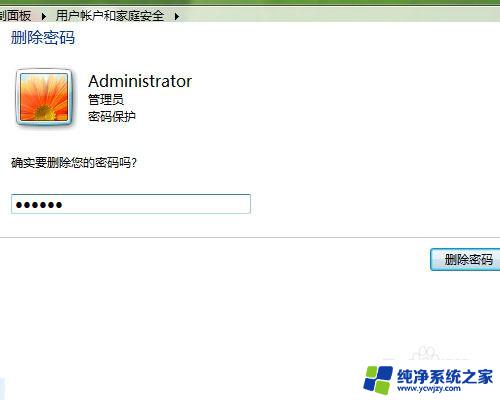
4.密码取消后,在账户后就看不到密码保护这一项了。
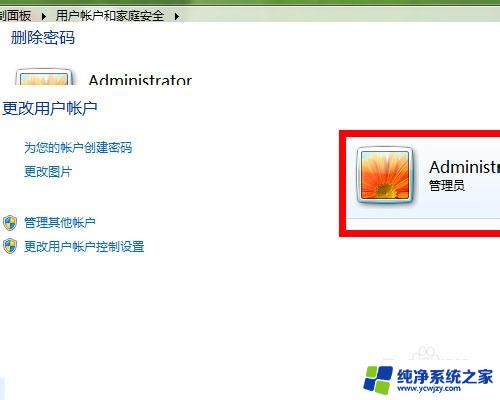
以上是关于如何删除Windows 7电脑密码的全部内容,如果您遇到类似的问题,可以按照本文提供的方法进行解决。
win7怎么删除电脑密码 win7系统如何取消电脑开机密码设置相关教程
- win开机密码怎么取消 如何在win7系统中取消电脑开机密码
- win7电脑密码怎么解除步骤 如何在Win7电脑上取消开机密码
- windows7如何解除密码登录 win7系统如何取消电脑开机密码
- win7怎么把开机密码取消掉 win7系统开机密码如何取消
- 取消开机密码win7 win7如何取消开机密码
- 电脑如何设置三道密码win7 win7系统密码设置教程
- win7去掉开机密码 Win7系统开机密码取消方法
- 怎么取消win7电脑开机密码
- 清除笔记本开机密码win7 win7系统开机密码怎么清除
- win7笔记本电脑忘记开机密码 Win7系统忘记管理员密码怎么办
- cmd永久激活win7专业版
- 台式电脑怎么连接网卡
- win7可以用蓝牙鼠标吗
- win7c盘可以扩容吗
- 如何给win7系统设置密码
- 盗版windows7怎么激活成正版的
win7系统教程推荐
win7系统推荐